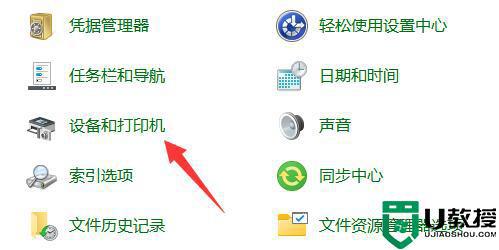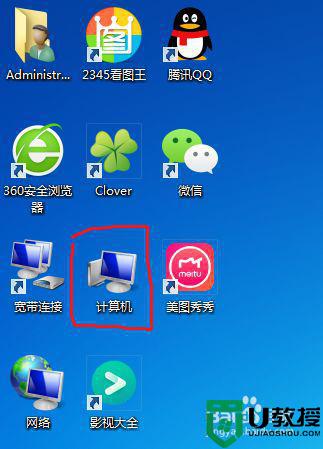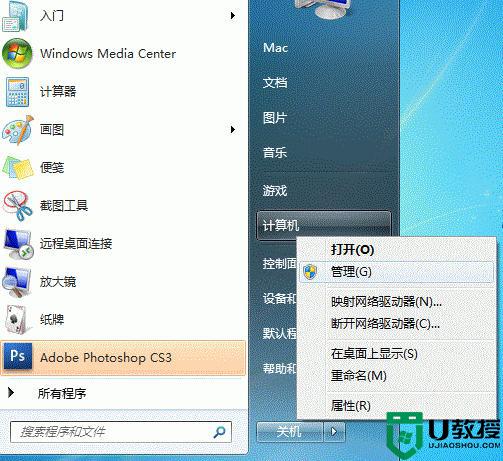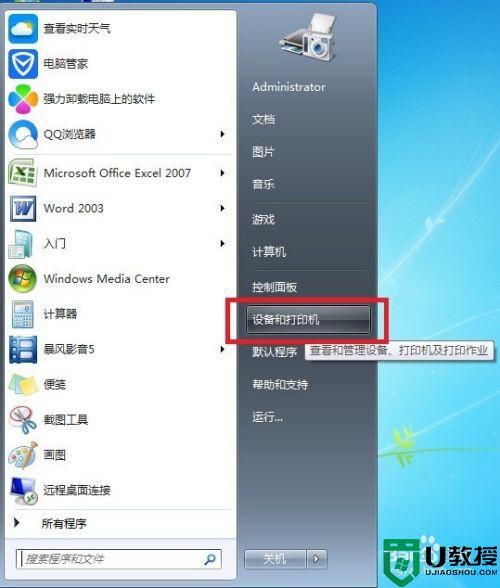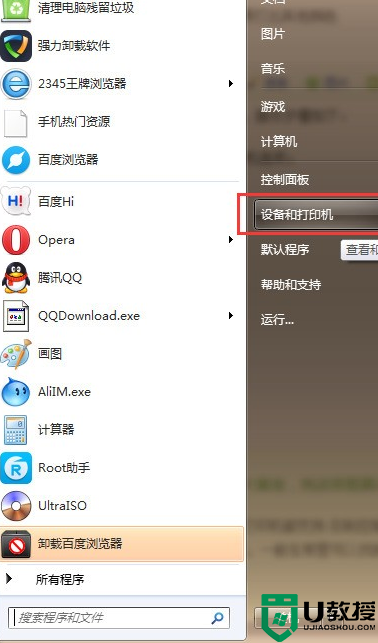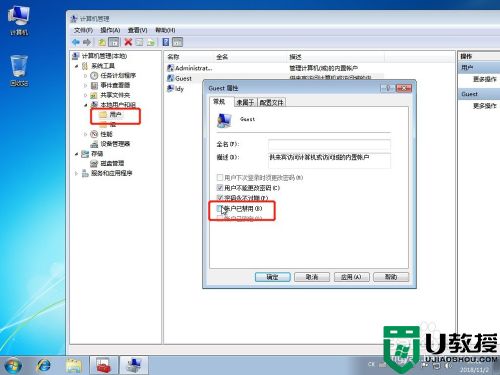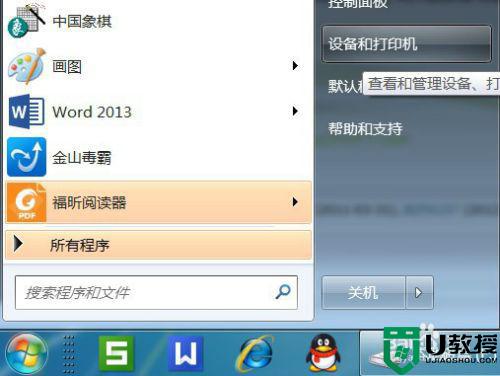win7系统要双面打印怎么设置自动 win7电脑怎么设置打印双面打印
时间:2021-07-25作者:zhong
最近有win7用户提出说要把打印机上的单面打印设置成双面打印,但是用户打印完一张文件后是单面的,用户也不知道该怎么办了,那么win7系统要双面打印怎么设置自动呢,下面小编给大家分享win7电脑设置打印双面打印的方法。
推荐系统:win7 64位纯净版
解决方法:
1、打印文件时先点击“打印”,桌面出现一个对话窗口。
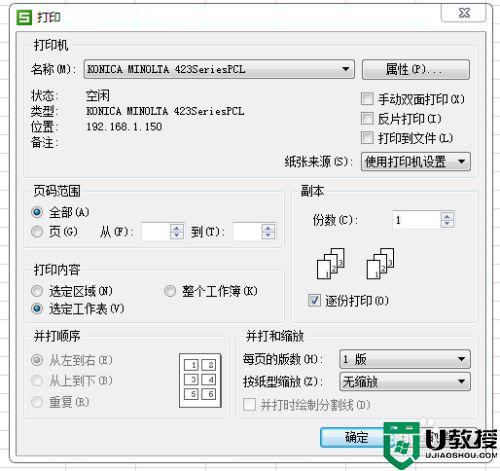
2、打印自动双面打印时,点击上图对话框中的属性,就会又跳出一个对话窗口。
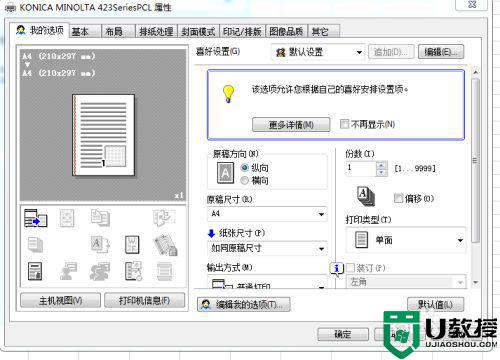
3、属性栏的对话窗口出现后,我们选择类型那里,就会有“双面”打印,选着点击 确定。这样设置好后打印出来就是双面。
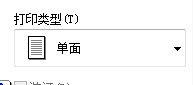
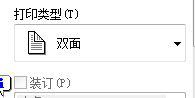
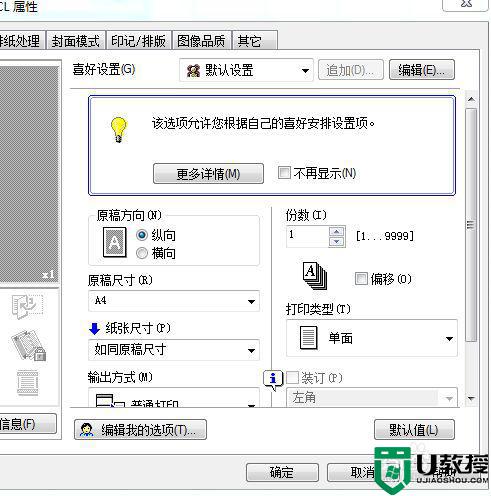
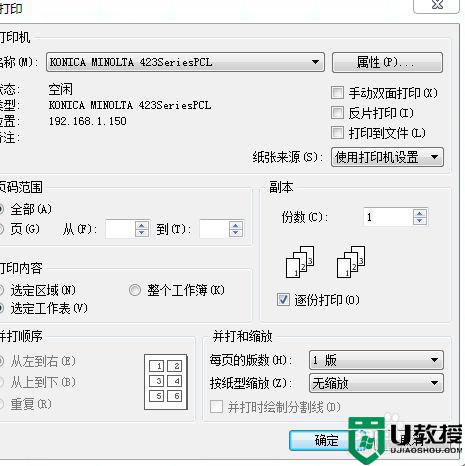
以上就是win7系统要双面打印设置自动的方法,有要设置打印双面的,可以按上面的方法来进行设置。